前言
最近遇到了一個需求,就是要把大量的doc格式文件轉換為docx文件,因此就動手做了一個批量轉換的小工具。
背景
doc文件是什么?
"doc" 文件是一種常見的文件格式,通常用于存儲文本文檔。它是 Microsoft Word 文檔的文件擴展名。"doc" 是 "document" 的縮寫,表示這是一個文檔文件。這種文件格式通常包含文本、圖像、表格、圖形等內容,可以使用 Microsoft Word 或其他兼容的文字處理軟件進行打開和編輯。
docx文件是什么?
"docx" 文件是 Microsoft Word 2007 及更高版本中使用的文檔文件格式的擴展名。它是 Office Open XML (OOXML) 標準的一部分,是一種基于 XML 的開放標準格式,用于存儲文本文檔、圖像、表格、圖形等內容。與早期的 ".doc" 格式相比,".docx" 格式具有更高的兼容性和可擴展性,并且文件大小通常更小。由于其開放的特性,許多其他文字處理軟件也支持 ".docx" 格式。
為什么要將doc文件轉化為docx文件?
將 ".doc" 文件轉換為 ".docx" 文件的主要原因包括:
- 更先進的格式:".docx" 使用 Office Open XML 格式,這是一種更現代、更有效的文件格式。它采用了基于 XML 的結構,使得文件更容易解析和處理,同時也提供了更好的兼容性和可擴展性。
- 減小文件大小:由于 ".docx" 文件采用了更高效的壓縮技術和文件結構,相比 ".doc" 文件通常會更小,這對于存儲和傳輸文件是有利的。
- 兼容性:許多最新版本的文字處理軟件更支持 ".docx" 格式,而較舊的 ".doc" 格式可能會在一些軟件中出現兼容性問題。將文件轉換為 ".docx" 格式可以確保在不同平臺和軟件中的良好兼容性。
- 格式穩定性:".docx" 格式的結構更加穩定,不容易出現文件損壞或格式錯誤的問題,從而提高了文檔的可靠性。
綜上所述,將 ".doc" 文件轉換為 ".docx" 文件可以提高文件的效率、兼容性和穩定性,是一種值得推薦的做法。
實踐
方案使用C#通過Microsoft Office Interop實現將.doc文件轉換為.docx文件。
添加引用:
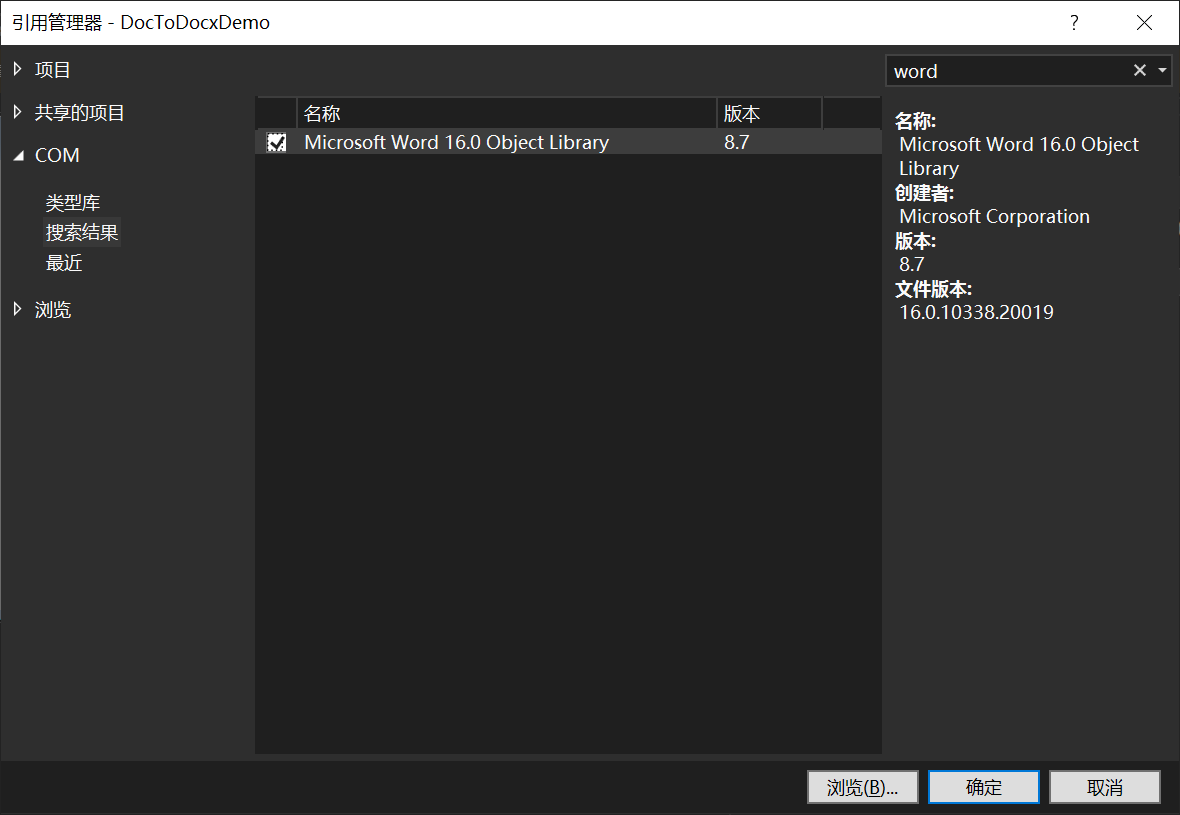
前提是需要電腦上安裝有word。
頁面設計如下所示:
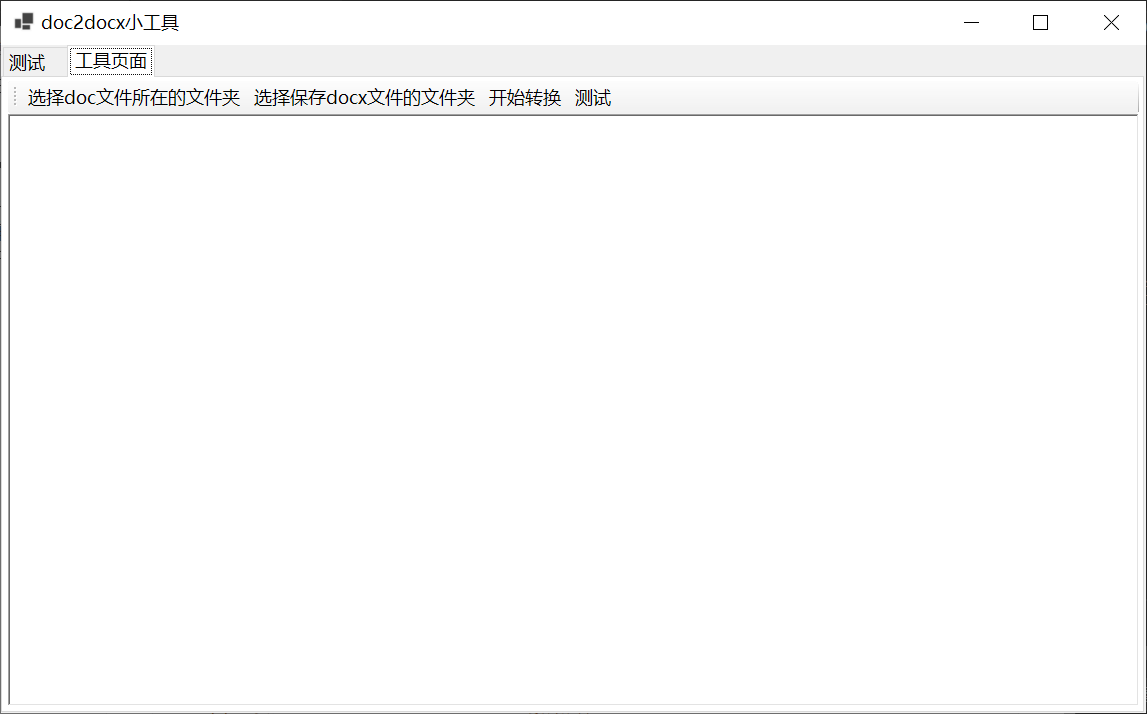
選擇doc文件所在的文件夾:
FolderBrowserDialog folderBrowserDialog = new FolderBrowserDialog();
folderBrowserDialog.Description = "請選擇待轉換的doc文件所在的文件夾";
if (folderBrowserDialog.ShowDialog() == DialogResult.OK)
{
docFolderPath = folderBrowserDialog.SelectedPath;
richTextBox1.Text += $"你選擇的待轉換的doc文件所在的文件夾是:{docFolderPath}\r\n";
}
選擇保存docx文件的文件夾:
FolderBrowserDialog folderBrowserDialog = new FolderBrowserDialog();
folderBrowserDialog.Description = "請選擇保存docx文件的文件夾";
if (folderBrowserDialog.ShowDialog() == DialogResult.OK)
{
docxFolderPath = folderBrowserDialog.SelectedPath;
richTextBox1.Text += $"你選擇的保存docx文件的文件夾是:{docFolderPath}\r\n";
}
開始轉換按鈕事件處理函數:
if (docFolderPath == null || docxFolderPath == null)
{
MessageBox.Show("請先選擇doc文件所在的文件夾與保存docx文件的文件夾");
}
else
{
await DocToDocx();
}
為了避免阻塞界面,使用了異步方法。
DocToDocx方法如下所示:
public async System.Threading.Tasks.Task DocToDocx()
{
await System.Threading.Tasks.Task.Run(() =>
{
Microsoft.Office.Interop.Word.Application wordApp = new Microsoft.Office.Interop.Word.Application();
int i = 1;
foreach (string docFile in GetFiles(docFolderPath, "*.doc"))
{
Document doc = wordApp.Documents.Open(docFile);
string fileNameWithoutExtension = Path.GetFileNameWithoutExtension(docFile);
string docxFileName = Path.ChangeExtension(fileNameWithoutExtension, ".docx");
string docxFilePath = Path.Combine(docxFolderPath, docxFileName);
doc.SaveAs2(docxFilePath, WdSaveFormat.wdFormatXMLDocument);
doc.Close();
System.Runtime.InteropServices.Marshal.ReleaseComObject(doc);
richTextBox1.Invoke((Action)(() =>
{
richTextBox1.Text += $"第{i}個文件:{docFile}轉換完成 {DateTime.Now}\r\n";
richTextBox1.SelectionStart = richTextBox1.Text.Length;
richTextBox1.ScrollToCaret();
}));
i++;
}
wordApp.Quit();
System.Runtime.InteropServices.Marshal.ReleaseComObject(wordApp);
richTextBox1.Invoke((Action)(() =>
{
richTextBox1.Text += $"轉換完成 {DateTime.Now}\r\n";
}));
});
GetFiles方法如下所示:
public IEnumerable<string> GetFiles(string path, string searchPattern)
{
string[] files = Directory.GetFiles(path, searchPattern);
foreach (string file in files)
{
yield return file;
}
}
這里使用了yield關鍵字,使用yield的好處如下:
- 延遲執行:迭代器的執行會被延遲,直到迭代器被消費時才開始。這意味著如果你有一個大的數據集合需要處理,但并不需要立即處理所有數據,那么使用yield可以幫助你節省內存和計算資源。
- 簡化代碼:yield可以使你的代碼更簡潔,更易于閱讀和理解。你不需要創建一個臨時的集合來存儲你的結果,而是可以直接使用yield return來返回結果。
- 無需一次性生成所有結果:當處理大量數據時,一次性生成所有結果可能會消耗大量內存。使用yield可以在每次迭代時只生成一個結果,從而節省內存。
實現原理其實很簡單,就是用新版本的word打開再保存就行了。
Document doc = wordApp.Documents.Open(docFile);
string fileNameWithoutExtension = Path.GetFileNameWithoutExtension(docFile);
string docxFileName = Path.ChangeExtension(fileNameWithoutExtension, ".docx");
string docxFilePath = Path.Combine(docxFolderPath, docxFileName);
doc.SaveAs2(docxFilePath, WdSaveFormat.wdFormatXMLDocument);
doc.Close();
System.Runtime.InteropServices.Marshal.ReleaseComObject(doc);
需要轉換的doc文件所在的文件夾:
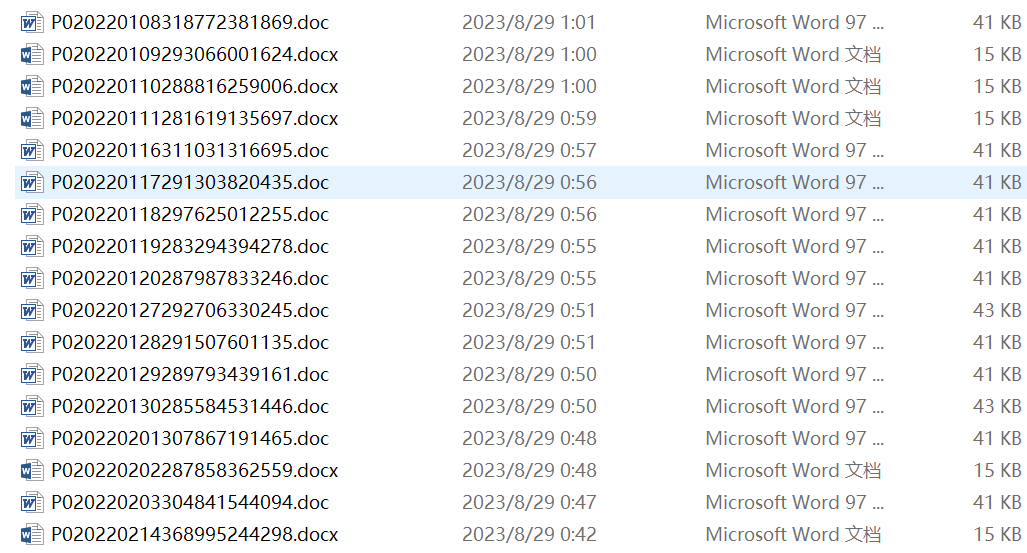
軟件使用截圖:
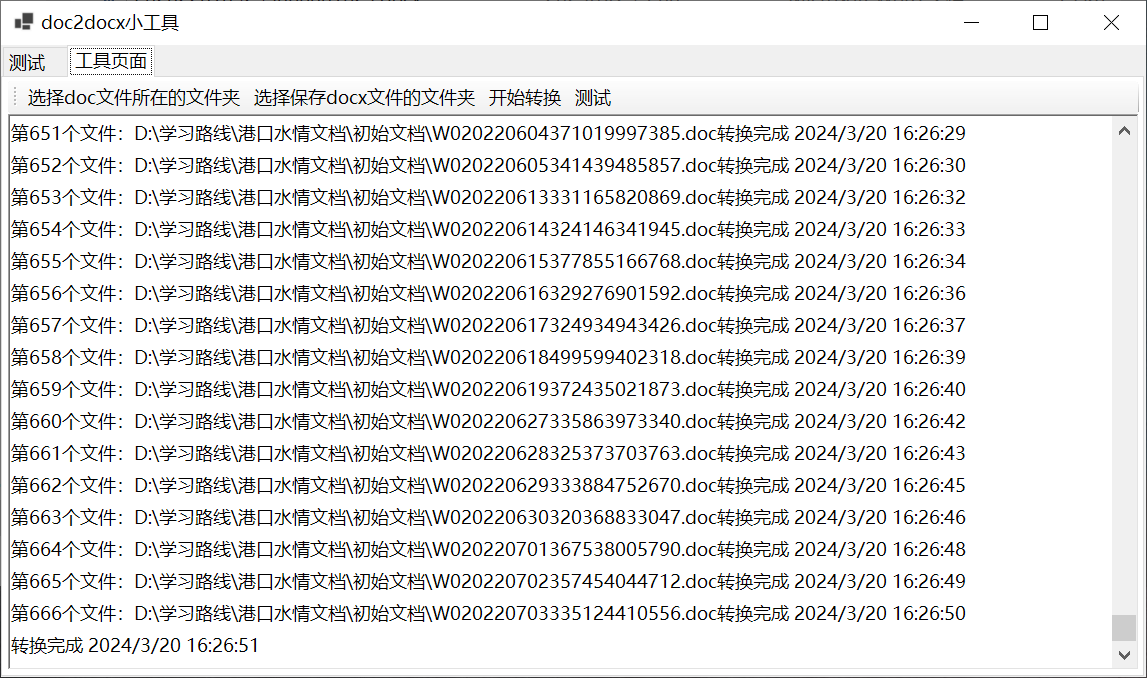
實現效果:
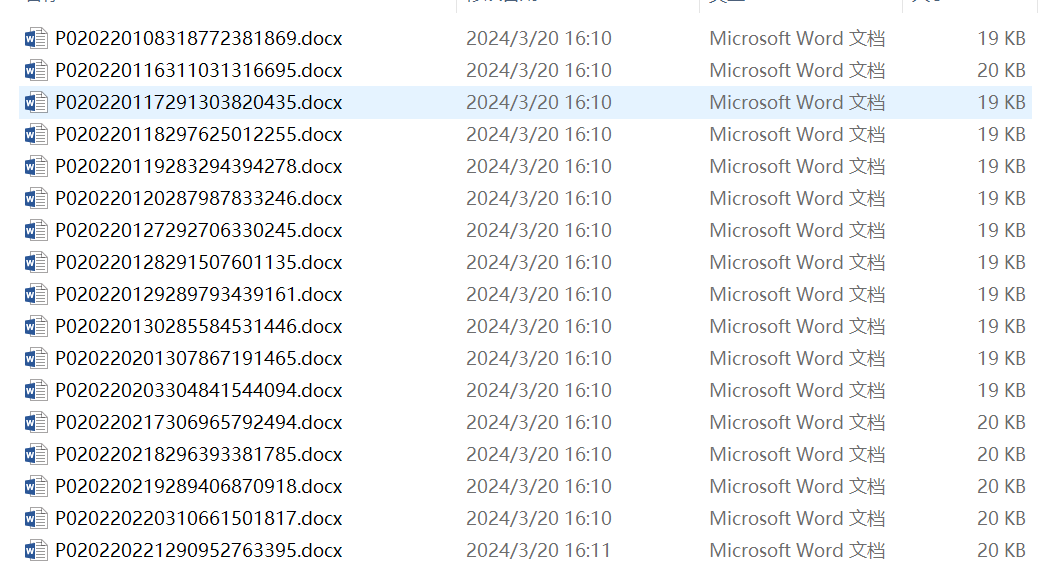
實現了批量doc文件轉換為docx文件。
如果不熟悉C#也可以通過Python實現。
以下是一個文件轉換的示例代碼,經過測試可行:
import os
import win32com.client
def convert_doc_to_docx(doc_path):
word = win32com.client.Dispatch("Word.Application")
doc = word.Documents.Open(doc_path)
docx_path = os.path.splitext(doc_path)[0] + ".docx"
doc.SaveAs(docx_path, FileFormat=16)
doc.Close()
word.Quit()
convert_doc_to_docx("Path")
由于時間精力有限,沒有寫成批量處理的形式。
還有一種方案就是在word里寫VBA。
采用哪種方案可以根據自己的熟練度。
轉自https://www.cnblogs.com/mingupupu/p/18085637
該文章在 2025/3/19 8:53:06 編輯過